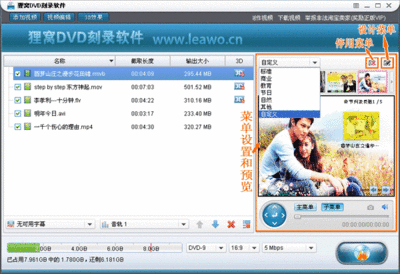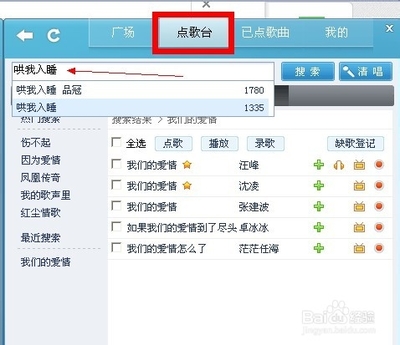在日常生活中,刻录光盘可以帮助我们很好的保存数据。虽然光盘也有坏掉的风险,但是使用光盘存储也有它独有的优势。比如更加安全、容易分类、分担硬盘存储空间。工作中,生活中都可能会需要去刻录,那么如何刻录呢?本文主要讲述一下WIN7以上系统的刻录方式。
如何刻录光盘――方法/步骤如何刻录光盘 1、
首先插入可以进行刻录的DVD,如果开启了自动播放功能,则会弹出下图的对话框,直接选择“将文件刻录到光盘”,如果没有弹出,也可以到“计算机”中好的DVD图标双击。
如何刻录光盘 2、
此时如果这是一张新光碟,会弹出“刻录光盘”对话框,这里可以进行命名,也可以在DVD驱动图标上右键进行重命名。注意“类似于USB闪存驱动器”与“带有CD/DVD播放器”的区别是,前者可以删除编辑,后者只能刻录或者覆盖,不能编辑和删除。
首先说说第一种,点击“下一步”。新光碟等待格式化读条后便可以使用。
如何刻录光盘_如何刻录
如何刻录光盘 3、
这一种情况下,直接拖动文件到文件夹中即可完成刻录。就像上面说的,刻录完成后,右键可以删除文件,也可以打开文件编辑后保存。
如何刻录光盘 4、
注意的是,无论是删除还是编辑后保存,或者再次格式化光碟,光碟本身占用的空间只会越来越大。
如何刻录光盘_如何刻录
如何刻录光盘 5、
选择第二种点击下一步后,会跟第一种情况不同。放一个最直观的图,如果是第一种,不会有“光盘中当前包含的文件”这个分类,而是直接就显示文件。
如何刻录光盘 6、
拖动文件到光盘所在文件夹。
如何刻录光盘 7、
这时候会多出来一个“准备好写入到光盘中的文件”,这时候还需要点击红方框中“刻录到光盘”。
如何刻录光盘_如何刻录
如何刻录光盘 8、
在此处为光盘命名,并设置刻录速度,一般默认最大,点击下一步。
如何刻录光盘 9、
等待读条结束后,点击完成即可完成刻录。
如何刻录光盘_如何刻录

 爱华网
爱华网